Trackpadeingebettet in jedes Modell MacBook hat viele Flush-Funktionen und ist viel komplexer als der Klassiker Touchpad von Laptops mit Windows. In dem Moment haben wir jedoch eine Magic Mouse An den Mac angeschlossen, kann das Trackpad unhandlich werden. Es kann beim Tippen unwillkürlich berührt oder unbeabsichtigt gedrückt werden. Darüber hinaus verliert das eingebaute Trackpad seine Nützlichkeit, wenn wir eines angeschlossen haben Trackpad drahtlos.
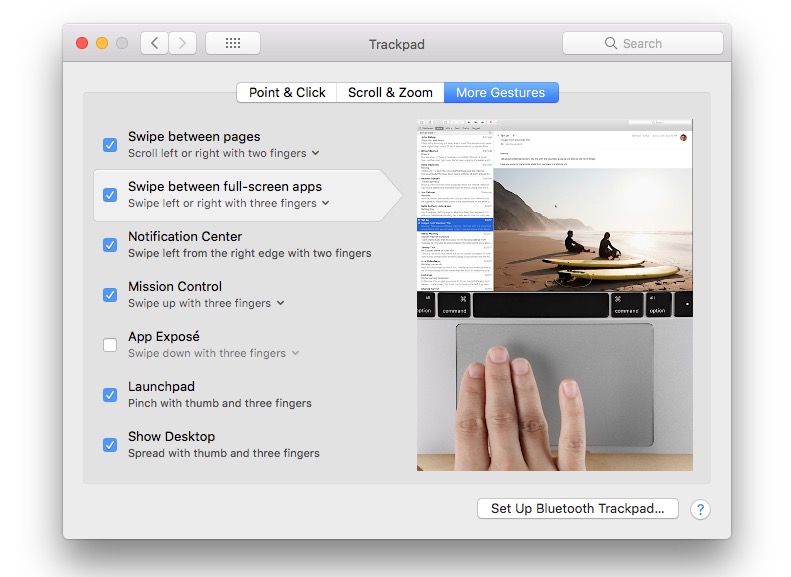
Die beste Vorgehensweise ist es, Wir deaktivieren das Trackpad, wenn die Maus angeschlossen ist auf Ihrem MacBook bzw iMac.
So stellen Sie das Trackpad so ein, dass es automatisch deaktiviert wird, wenn die Maus mit dem Mac verbunden ist
1. Wir öffnen “System Preferences"Und wir gehen zu"Zugänglichkeit"
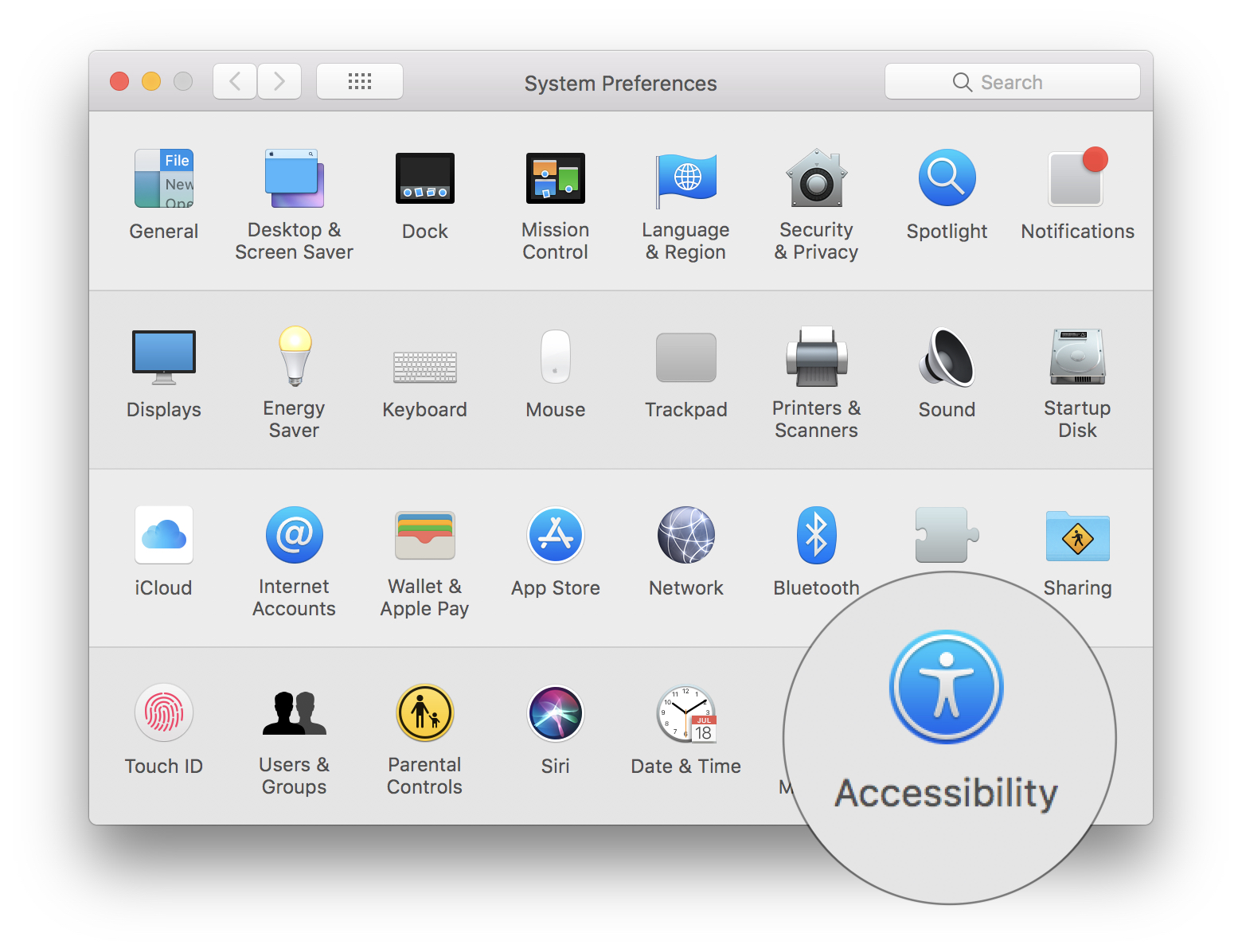
2. In "Zugänglichkeit"Wir gehen zur Bar links um"Maus & Trackpad" und aktivieren Sie die Option"Ignorieren eingebauten Trackpad oder Maus Wenn drahtlose Trackpad vorhanden ist".
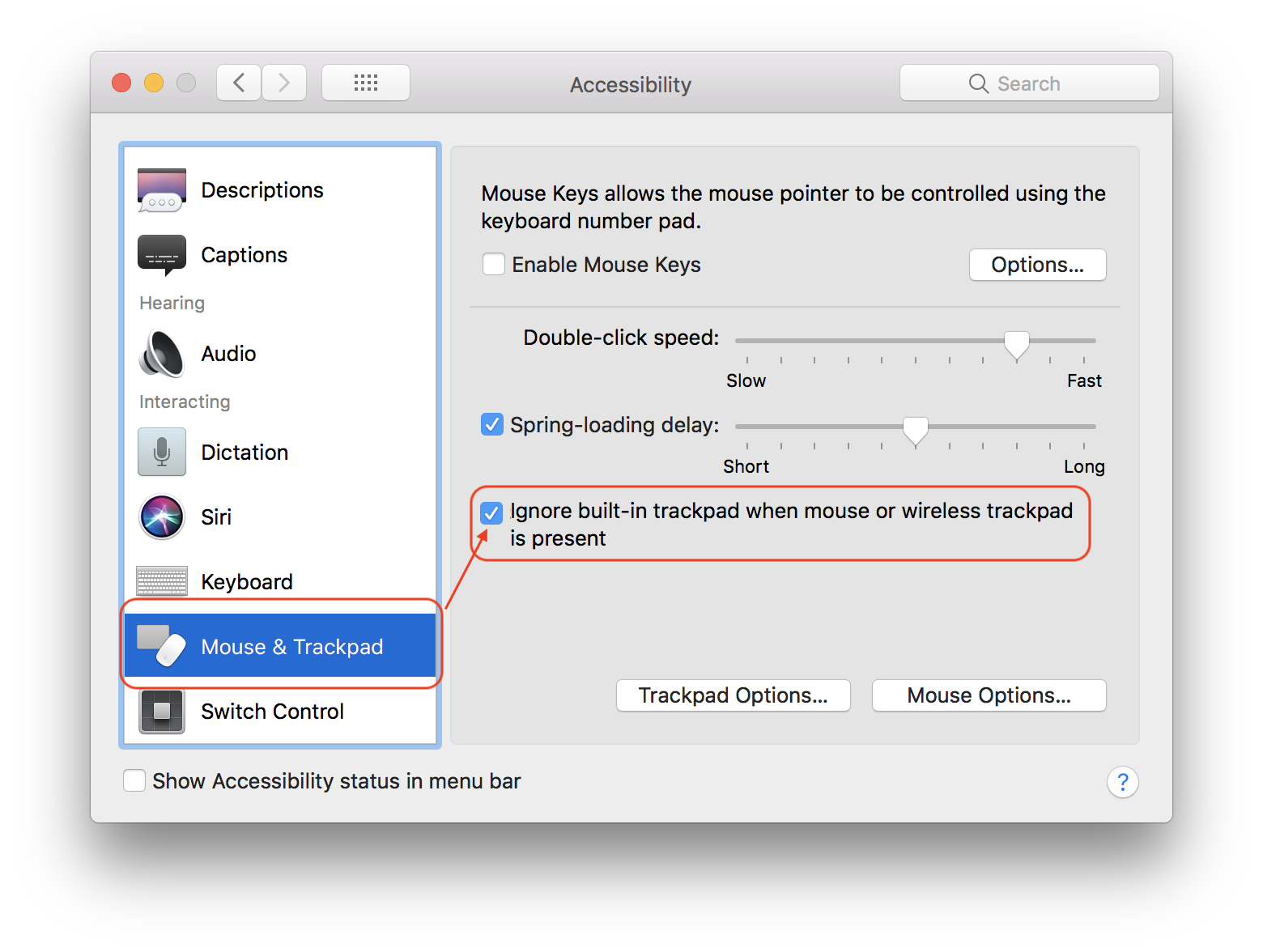
Nachdem Sie diese Option aktiviert haben, wird das integrierte Trackpad beim Ausschalten automatisch ausgeschaltet Mac Eine drahtlose Maus oder ein Trackpad ist drahtlos oder verkabelt verbunden. Es wird wieder aktiv, sobald die Maus getrennt wurde, ohne dass das System oder andere zusätzliche Einstellungen neu gestartet werden müssen.












8.4